Да ли имате проблема са слушањем гласа најбољег пријатеља на другом крају иПхоне-а? Да ли ваш иПхоне звучник за уши једноставно не ради? У овом чланку ћу објасните како да поправите иПхоне звучник за уши када једноставно неће сарађивати !
позив иде директно у говорну пошту без звоњења
Појачајте звук приликом телефонирања
Пре него што покушате било шта друго, препоручујем појачавање звука приликом телефонирања. Имајте на уму да ћете током телефонског позива морати да прилагодите јачину звука јер су та подешавања независна од осталих подешавања јачине звука на вашем иПхоне-у.
Уклоните кућиште и очистите све звучнике и микрофоне
Ако подешавање јачине звука не успе, покушајте да уклоните кућиште и очистите све звучнике и микрофоне. Одвојите тренутак и размислите колико честица нечистоће и прашине ваш иПхоне сакупља свакодневно. Ако свој иПхоне нисте очистили већ неко време, вероватно је то каснило.
Обавезно пажљиво очистите сваки звучник и микрофон. У слушалици се налази један микрофон, један на дну поред порта за пуњење и један на задњој страни вашег иПхонеа у близини сочива камере. Антистатичка четка или потпуно нова четкица за зубе најбољи су алат за обављање посла. И запамтите да будете нежни!
како сакрити свој број приликом позивања на ипхоне
Искључите Отказивање буке путем телефона
Иако је Отказивање буке путем телефона одлична карактеристика, понекад доноси више штете него користи. Иако би требало да откаже позадинску буку, понекад ваши позиви могу да звуче помало несигурно.
Да бисте искључили Отказивање буке путем телефона, следите ове кораке:
- Отвори Подешавања .
- Славина Приступачност .
- Славина Аудиовизуелно .
- Искључи Отказивање буке путем телефона .
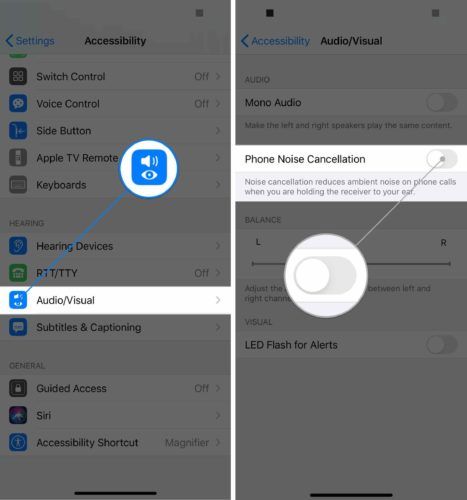
Ресетовање свих подешавања
Неким софтверским проблемима може бити тешко ући у траг. Због тога препоручујемо ресетовање свих поставки на иПхоне-у. Ово ће све у апликацији иПхоне Сеттингс вратити на фабричке вредности.
Мораћете поново да подесите позадину, поново унесете Ви-Фи лозинке, поново повежете Блуетоотх уређаје и још много тога. Мала је цена коју ћете платити да би ваш иПхоне поново нормално радио.
Да бисте ресетовали сва подешавања, отворите Подешавања и тапните Опште -> Ресетуј -> Ресетуј сва подешавања .

Упоређивање опција поправке
Ако ваш иПхоне ушни звучник и даље не ради, време је да истражите неке могућности поправке. Аппле Сторе је увек вољан и у стању да вам помогне у вези са вашим иПхоне потребама. Ако имате АпплеЦаре +, Аппле Сторе би требао бити ваше прво путовање. Само се побрините за то прво закажите састанак !
Такође можете рачунати на Пулс , компанија за одржавање која се фокусира на технологију. Свака компанија ће сигурно решити проблем са вашим иПхоне-ом.
колико кошта промена таблица из једне државе у другу у САД
Погледајте алатку за упоређивање УпПхоне
Ако све друго закаже, можда је време да набавите нови телефон. Ако је то случај, погледајте УпПхоне алат за упоређивање да вам помогне у претрази. Овај алат за упоређивање чини куповину телефона лаком и безболном!
Чујем те сада!
Ваш иПхоне ушни звучник ради и сада може поново да телефонира. Следећи пут када ваш иПхоне ушни звучник не ради, знаћете шта треба да урадите. Имате ли још питања? Коментар испод!